Вид палитры Info при работе с инструментом Color Sampler
На палитре
Info
(Информация) отображаются данные о пикселе или совокупности пикселов, расположенных под каждой цветовой меткой, до и после операции корректировки (рис. 11.17).
Размер области, из которой берется проба, зависит от значения параметра
Sample Size
(Размер пробы), установленного на панели опций инструмента
Color Sampler
(Цветовая проба) - см. рис. 11.18.
Выберите вариант
Point Sample
(Точка), чтобы брать в качестве пробы только цвет точки, расположенной непосредственно под курсором; выберите
3 by 3 Average или 5 by 5 Average,
чтобы выбирать среднее значение цвета в области размером 3x3 или 5x5 пикселов. Если изменить значение этого параметра для инструмента
Color Sampler
(Цветовая проба), то оно также изменится и для инструмента
Eyedrop-рег
(Пипетка), и наоборот.
Чтобы выбрать модель цвета (например, Grayscale, RGB -и т.д.) для раздела палитры
Info
(Информация), щелкните по маленькой стрелочке рядом со значком пипетки и в появившемся всплывающем меню укажите желаемую модель (рис. 11.19).
Actual Color
(Действительный цвет) - это текущий цветовой режим изображения;
Total Ink
(Все краски) - процент CMYK-составляющих точки, расположенной под курсором, с учетом текущих установок цветовой модели CMYK. Модель, выбираемая для палитры
Info
(Информация), не обязательно должна совпадать с текущим режимом изображения. Также модель цвета можно указать в диалоговом окне
Info Options
(Опции палитры Info), которое открывается, если из меню палитры выбрать пункт
Palette Options
(Опции палитры).
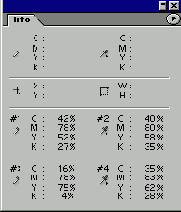
Рис. 11.17.
Данные о цветовых метках на палитре
Info
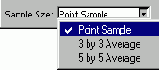
Рис. 11.18.
Выбор размера пробы на панели опций инструмента
Color Sampler
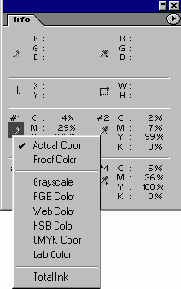
Рис. 11.19.
Выбор цветовой модели каждой цветовой пробы